Tanuld meg, hogyan oszthatod meg a tartózkodási helyedet Androidon, és teheted láthatóvá számukra
Volt már gondod találkozni valakivel, mert nem találtátok egymást? Talán egy koncerten voltatok, egy forgalmas bevásárlóközpontban, vagy egy új helyen a városban. Bosszantó lehet folyamatosan hívogatni vagy SMS-ezni csak azért, hogy azt mondd: Itt vagyok! Itt jön képbe a helymegosztás. Ebben az útmutatóban megtudhatod, hogyan oszthatod meg a tartózkodási helyedet Androidon néhány egyszerű lépésben. Gyors, hasznos, és kiküszöböli a találgatást az emberek megtalálása során.
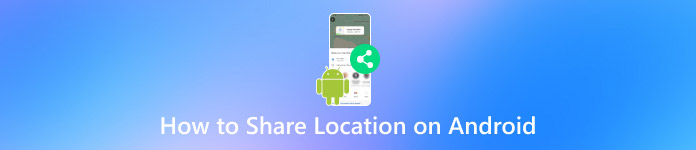
Ebben a cikkben:
- 1. rész. Hogyan oszthatunk meg helyet Androidon a WhatsApp-on
- 2. rész. Hogyan oszthatjuk meg a tartózkodási helyünket Androidon a Google Térképen
- 3. rész. Hogyan oszthatjuk meg a tartózkodási helyünket Androidon a Facebook Messengerben
- 4. rész. Hogyan oszthatunk meg helyet Androidon a Life360-on
- Bónusz tipp: Változtasd meg a tartózkodási helyedet anélkül, hogy tudnának róla
1. rész. Hogyan oszthatunk meg helyet Androidon a WhatsApp-on
WhatsApp egy ingyenes levelezőalkalmazás, amely lehetővé teszi szöveges üzenetek küldését, hang- és videohívások kezdeményezését, valamint médiatartalmak, például fényképek, dokumentumok és tartózkodási hely megosztását. Ez a világ egyik legnépszerűbb alkalmazása, amely végponttól végpontig terjedő titkosításáról és egyszerű használatáról ismert. Az egyik hasznos funkció a tartózkodási hely valós idejű megosztásának lehetősége, ami tökéletes találkozókhoz vagy szeretteivel való kapcsolatfelvételhez. Kövesd az alábbi lépéseket a tartózkodási helyed megosztásához a WhatsAppon:
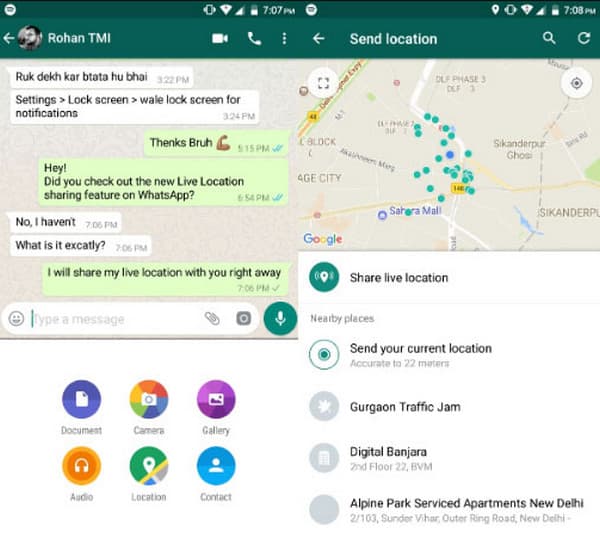
Indítsd el a WhatsAppot az eszközödön, és koppints a csevegés annak a személynek vagy csoportnak a nevét, akivel vagy akivel meg szeretné osztani a tartózkodási helyét.
Érintse meg a gemkapocs ikonra a képernyő alján.
Válassza ki Elhelyezkedés a megjelenő menüből.
Választ Küld az aktuális tartózkodási helyed, vagy oszd meg az élő tartózkodási helyedet egy meghatározott ideig.
Ha valaha is elgondolkodtál azon, hogy megoszthatod-e a tartózkodási helyedet Androidon a WhatsApp segítségével? Igen, megteheted – és ez csak néhány gyors lépést igényel.
2. rész. Hogyan oszthatjuk meg a tartózkodási helyünket Androidon a Google Térképen
Google térkép egy ingyenes Google-alkalmazás, amely segít helyeket találni és útvonalterveket készíteni. Használhatod forgalom ellenőrzésére, helyi helyek keresésére és útvonaltervezésre. Az egyik legjobb funkciója, hogy megoszthatod a tartózkodási helyedet Androidon. Ez azt jelenti, hogy megmutathatod valakinek, hogy hol vagy valós időben, sőt... állítsa be otthonát a Google TérképenNagyszerű, ha úton vagy, hogy találkozz valakivel, utazol, vagy csak tudatni szeretnéd a barátaiddal vagy a családoddal, hogy biztonságban vagy. Azt is kiválaszthatod, hogy kik láthatják a tartózkodási helyedet, és mennyi ideig. Így küldheted el a tartózkodási helyedet a Google Térképen:
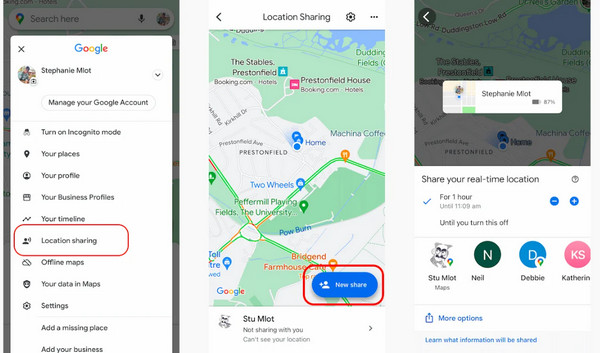
Dob Google térkép Android telefonján.
Nyomja meg a profil kép vagy a jobb felső sarokban található kezdőbetűket, majd válassza a Helymegosztás.
Koppintson a Ossza meg helyszínt, majd válaszd ki, mennyi ideig szeretnéd megosztani.
Csákány egy névjegyet a listából, vagy koppintson a További beállítások elemre egy link másolásához és egy másik alkalmazáson keresztüli elküldéséhez.
Ezzel megtanultad, hogyan oszthatod meg a tartózkodási helyedet a Google Térkép segítségével, akár Androidon, akár iPhone-on.
3. rész. Hogyan oszthatjuk meg a tartózkodási helyünket Androidon a Facebook Messengerben
Facebook Messenger egy ingyenes Meta alkalmazás, amely lehetővé teszi üzenetek küldését, hang- vagy videohívások kezdeményezését, valamint fényképek, videók és akár a tartózkodási helyed átvitelét is. Működik a Facebook-fiókoddal, és kedvelt módja annak, hogy kapcsolatban maradj a barátaiddal és a családoddal. Ha valaha is feltetted a kérdést, hogyan oszthatod meg a tartózkodási helyedet Androidon a Messenger segítségével, a jó hír az, hogy gyors és egyszerű. Ez a funkció hasznos, ha találkozni próbálsz valakivel, vagy tudatni szeretnéd másokkal, hogy hol vagy.
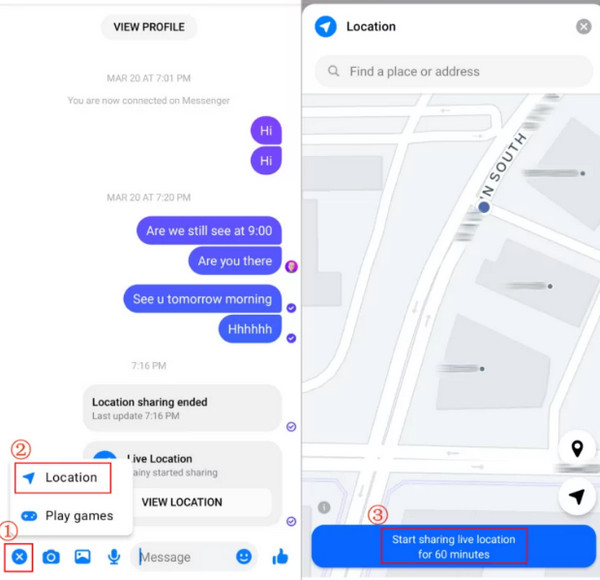
Nyisd meg a Messenger alkalmazást, és válaszd ki a beszélgetést azzal a személlyel, akivel meg szeretnéd osztani a tartózkodási helyedet.
Érintse meg a négypontos ikon vagy a hely pin a képernyő alján.
A megjelenő menüből válassza a Helyszín lehetőséget.
Koppintson a Élő hely megosztásának megkezdése hogy akár 60 percig is láthassák a valós idejű tartózkodási helyedet.
A 60 perc elteltével a tartózkodási helyed nem lesz pontosan az, ahol valójában vagy, hacsak nem osztod meg velük újra.
4. rész. Hogyan oszthatunk meg helyet Androidon a Life360-on
Élet360 egy ingyenes alkalmazás, amely segít a családoknak és a közeli barátoknak kapcsolatban maradni. Lehetővé teszi, hogy valós időben lássuk egymás helyét, értesítéseket kapjunk, amikor valaki megérkezik vagy elhagyja a helyet, sőt, még a vezetési szokásokat is ellenőrizzük. Sokan biztonságból használják, például a gyerekek, idős szülők vagy útitársak nyomon követésére. Ha már kérdezted, hogyan oszthatom meg egyszerűen és automatikusan a tartózkodási helyem Androidon? A Life360 alkalmazás nagyszerű választás. Folyamatosan fut a háttérben, így a tartózkodási helyed frissül anélkül, hogy minden alkalommal el kellene küldened. Azt is eldöntheted, hogy ki láthatja a tartózkodási helyedet egy privát csoport, az úgynevezett Kör létrehozásával.
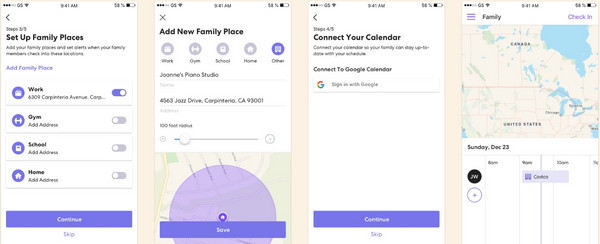
Töltsd le és nyisd meg a Life360 alkalmazást Androidos telefonodon.
Regisztrálj vagy jelentkezz be, majd csatlakozz vagy hozz létre egy kört.
Engedélyezd az alkalmazásnak a tartózkodási helyed lekérését, amikor a rendszer kéri.
A tartózkodási helyed mostantól valós időben lesz megosztva a kör tagjaival.
Ez azt bizonyítja, hogy a helymeghatározás könnyebbé vált, amíg a Kör részét képezték. Aktuális tartózkodási helyük mostantól pontosan meghatározható. Így, ha a készülék ki van kapcsolva, csak a legutóbbi tartózkodási helyüket kapjuk meg.
Bónusz tipp: Változtasd meg a tartózkodási helyedet anélkül, hogy tudnának róla
Szeretnéd megőrizni az adatvédelmedet, vagy tesztelni a helyalapú alkalmazásokat anélkül, hogy követést követnének? imyPass iLocaGo, Androidon megváltoztathatod a GPS-helyzetedet anélkül, hogy másokat értesítenél. Nincsenek riasztások. Nincsenek jelzések. Senki sem tudja, hogy elmozdultál.
Ez az eszköz egyszerűen használható, még akkor is, ha még soha nem próbáltál helymeghatározó szoftvert. Könnyedén elkezdheted, és egyetlen kattintással hamisíthatod a tartózkodási helyedet. Valós időben működik, és az új tartózkodási helyed teljesen valóságosnak tűnik minden olyan alkalmazás számára, amely ellenőrzi. Az imyPass iLocaGo alkalmazás két célt szolgál: az adatvédelem és az alkalmazás helyalapú funkcionalitása. Ez az alkalmazás lehetővé teszi a megjelenített tartózkodási helyed feletti teljes láthatóság feletti kontroll gyakorlását.
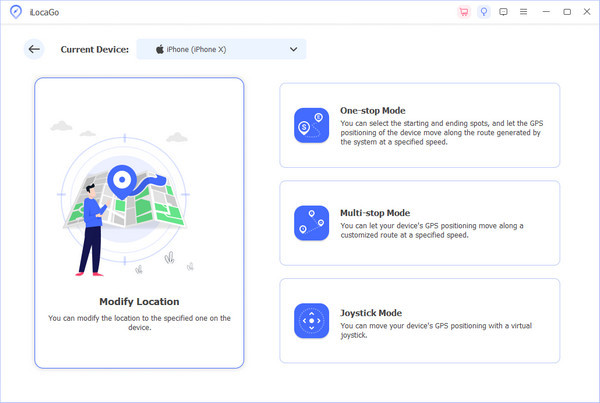
Következtetés
Tudni, hogyan kell Tartózkodási hely megosztása Androidon iPhone-ra megkönnyíti a találkozást vagy a kapcsolattartást, még különböző eszközök használata esetén is. Az olyan alkalmazások, mint a WhatsApp, a Google Térkép, a Messenger és a Life360, lehetővé teszik, hogy valós idejű tartózkodási helyedet néhány koppintással megoszthasd. Egyszerűek, gyorsak és jól működnek minden platformon.
Ha nagyobb kontrollra vágysz, próbáld ki az imyPass iLocaGo-t. Segítségével anélkül módosíthatod a GPS-helyzetedet, hogy bárki tudná. Egyetlen kattintás elég a terület mozgatásához, és az valóságosnak tűnik bármelyik alkalmazásban. Válaszd ki a számodra legmegfelelőbb módszert, és kezdd el megosztani a helyzetedet könnyedén még ma.
Forró megoldások
-
GPS hely
- A legjobb Pokemon Go helyek koordinátákkal
- Kapcsolja ki a tartózkodási helyet a Life360-on
- Hamisítsa meg tartózkodási helyét a Telegramon
- Az iSpoofer Pokemon Go áttekintése
- Virtuális helyek beállítása iPhone és Android készüléken
- A PGSharp App áttekintése
- Hely módosítása a Grindr
- Az IP Location Finder áttekintése
- Módosítsa a Mobile Legends helyét
- Hely módosítása a Tiktokon
-
Az iOS feloldása
-
iOS tippek
-
Oldja fel az Androidot

